Kaip apversti fotoaparatą „Omegle“ kompiuteryje ir mobiliajame telefone

„Omegle“ šūkis yra „kalbėk su nepažįstamais žmonėmis“, o tai yra tikrai šauni idėja ar platforma milijonams žmonių, norinčių bendrauti su kitais neatskleisdami savo asmeninės informacijos, o ne veido, kalbėdami vaizdo skambučiais. Omegle yra nemokamas internetinis pokalbis be jokios registracijos. Dabar, jei esate naujokas Omegle ir norite sužinoti, kaip apversti fotoaparatą Omegle, galite perskaityti visą šį straipsnį.
Omegle iš esmės leidžia savo vartotojams kalbėtis su kitais (nepažįstamais žmonėmis) neregistruojant jokios informacijos ar detalių. Dar nėra oficialios „Omegle“ programos jokiai platformai. Taigi, norėdami pasiekti „Omegle“, turėsite naudoti mobiliąją arba žiniatinklio naršyklę, įskaitant mobiliąją kamerą arba internetinę kamerą kompiuteryje.
Ši paslauga atsitiktinai sujungia ir sujungia du vartotojus į asmeninius (vieno pokalbio) pokalbių seansus anoniminiam bendravimui, nebent kas nors tyčia kažkam kitam pateikia asmens duomenis. Tačiau nauji vartotojai nežino būdų ar būdų, kaip pradėti visiškai naudotis šia paslauga. Dabar vartotojų klausimai, kaip apversti „Omegle“ fotoaparatą, tapo vienu dažniausių klausimų.
Kaip apversti fotoaparatą „Omegle“ kompiuteryje ir mobiliajame telefone
Nereikia nė sakyti, kad „Omegle“ neturi specialios programėlės mobiliesiems įrenginiams ar kompiuteriams. Naudodami naršyklės programą „Omegle“ galite pasiekti tik per oficialią „Omegle“ svetainę. Štai kodėl vartotojai neturi integruotos galimybės apversti fotoaparatą.
Norėdami atidaryti „Omegle“ ir apversti fotoaparatą, turėsite atsisiųsti ir naudoti „Opera“ naršyklę. Dabar galite peržiūrėti šį išsamų vadovą, kad galėtumėte lengvai apversti fotoaparatą „Android“, „iOS“, „Windows“ ir „Mac“ įrenginiuose. Čia mes pasidalinome visais darbo etapais. Pradėkime.
Apverskite fotoaparatą „Omegle“, skirtoje „Android“.
Jei norite apversti fotoaparatą naudodami „Omegle“, skirtą „Android“, galite atlikti toliau nurodytus veiksmus. Turėsite pradėti nuo „Opera“ žiniatinklio naršyklės, įdiegę ją savo įrenginyje. „Opera“ naršyklė iš esmės leidžia pasirinkti, ar norite pasirinkti galinę ar priekinę kamerą, kai kalbatės vaizdo pokalbyje „Omegle“.
- Pirmiausia atsisiųskite ir įdiekite „Opera“ naršyklę iš „Google Play“ parduotuvės „ Android“ išmaniajame telefone.
- Įdiegę atidarykite „Opera“ naršyklę.

- Dabar apsilankykite „Omegle“ svetainėje įvesdami šį URL adreso juostoje – https://www.omegle.com/. (Taip pat galite ieškoti Omegle Google paieškoje ir tada atidaryti tinklalapį)
- Pagrindiniame „Omegle“ ekrane turite bakstelėti parinktį „Vaizdo įrašas“.

- Tada būtinai sutikite su visomis būtinomis sąlygomis.

- Spustelėkite mygtuką „Patvirtinti ir tęsti“.
- Tada, kai paprašys, turėsite suteikti leidimą kamerai.

- Taip pat bus paprašyta leidimo naudoti mikrofoną. Taigi, suteikite visus reikiamus leidimus.
- Suteikę leidimus, ekrane pamatysite kameros pasirinkimo raginimą, kuriame galėsite pasirinkti priekinę arba galinę kamerą. Taigi, kas jums labiau patinka, pasirinkite vieną.
- Galiausiai spustelėkite „Atlikta“, kad pradėtumėte vaizdo pokalbį su nepažįstamais žmonėmis „Omegle“.
- Tai viskas! Štai kaip galite apversti fotoaparatą „Omegle“, skirtoje „Android“.
Apverskite fotoaparatą naudodami „Omegle“, skirtą „iPhone“.
Ar esate „iPhone“ naudotojas ir norite apversti „Omegle“ fotoaparatą? Jei taip, taip pat galite įdiegti „Opera“ naršyklę „iPhone“ ir pradėti naudotis „Omegle“ apsilankę svetainėje ir apversdami fotoaparatą. Už tai:
- Atidarykite „App Store“ savo „iPhone“ ir ieškokite „Opera“ naršyklės. (Taip pat galite eiti tiesiai į šią nuorodą)

- Dabar būtinai įdiekite „Opera“ naršyklę ir atidarykite ją.
- Naršyklės sąsajoje apsilankykite oficialioje „Omegle“ svetainėje.
- Pagrindiniame „Omegle“ ekrane turite bakstelėti parinktį „Vaizdo įrašas“.
- Tada būtinai sutikite su visomis būtinomis sąlygomis.
- Spustelėkite mygtuką „Patvirtinti ir tęsti“.
- Tada, kai paprašys, turėsite suteikti leidimą kamerai.
- Taip pat bus paprašyta leidimo naudoti mikrofoną. Taigi, suteikite visus reikiamus leidimus.
- Pasirinkite, kurią kamerą norite naudoti, ir spustelėkite „Atlikta“, kad tęstumėte.
Jei šiuo atveju negalite apversti fotoaparato arba dar nematote jokios parinkties, būtinai atlikite šiuos veiksmus, kad tai padarytumėte:
- Viršutiniame dešiniajame „Opera“ naršyklės kampe spustelėkite „Nustatymai“.
- Pasirinkite Apverskite kamerą ir galėsite matyti tiek galinio, tiek galinio fotoaparato parinktis.
- Pasirinkite, kurią šoninę kamerą norite naudoti „Omegle“.
- Šis konkretus metodas veiks visuose „iPhone“ modeliuose, kol juose veikia naujausia „iOS“ versija.
Apverskite fotoaparatą „Omegle“, skirtoje „Windows“.
„Windows“ stalinių ar nešiojamųjų kompiuterių vartotojai taip pat gali naudotis „Omegle“ apsilankę oficialioje svetainėje ir lengvai perjungti fotoaparatus naudodami „Chrome“ ar kitas naršykles. Tiesiog suteikite prieigą prie fotoaparato ir mikrofono naudodami „Chrome“ ar bet kurią kitą naršyklę.
- Apsilankykite oficialioje „Omegle“ svetainėje naudodami „Chrome“ ar bet kurią kitą naršyklę.
- Tada pasirinkite parinktį „Vaizdo įrašas“.
- Pažymėkite langelius ir spustelėkite „Patvirtinti ir tęsti“.
- Dešinėje ekrano pusėje pasirinkite vaizdo įrašo piktogramą.
- Spustelėkite „Nustatymai“ ir įdiekite kitą kamerą kompiuteryje.
- Slinkite žemyn iki fotoaparato ir pasirinkite norimą kamerą.
Apverskite fotoaparatą „Omegle“, skirtoje „Mac“.
„Mac“ naudotojams gali būti sunku apversti fotoaparatą „Omegle“ vaizdo pokalbių metu. Tačiau „Mac“ vartotojai gali įdiegti naują internetinę kamerą ir ją nustatydami pasukti fotoaparato vaizdą. Kitu atveju galite naudoti numatytuosius internetinės kameros nustatymus atlikdami šiuos veiksmus.
- „Mac“ kompiuteryje paspauskite ir palaikykite Command + Order klavišus.
- Dabar spustelėkite sistemos nustatymų piktogramą doke, kad pasirinktumėte pageidaujamą kamerą.
- Pasirinkę atidarykite „Safari“ naršyklę ir apsilankykite „Omegle“ tinklalapyje, kad pradėtumėte naudotis vaizdo pokalbiais.
DUK:
1. Kaip pakeisti fotoaparatą arba pakeisti fotoaparato nustatymus Omegle kompiuteryje?
Norėdami tai padaryti, galite naudoti fotoaparato vaizdo ieškiklį arba fotoaparato nustatymų meniu. Jei negalite to padaryti, pabandykite pažvelgti į kai kurias mokymo programas internete arba „YouTube“ apie tą patį.
2. Kodėl „Mano fotoaparatas“ neveikia „Windows“ arba „Mac“?
Yra didelė tikimybė, kad internetinės kameros objektyvas užsikimšęs dulkėmis arba drėgme. Kartais dėl laikinų trikdžių taip pat gali užsidaryti fotoaparato programa. Geriau iš naujo nustatyti fotoaparato programą per „Nustatymai“ arba tiesiog atnaujinti įrenginio programinę įrangą.
Taigi, šis vadovas yra apie tai, kaip apversti fotoaparatą „Omegle“ bet kuriame jūsų įrenginyje. Tikėkimės, kad šis vadovas jums bus naudingas. Jei jums reikia daugiau pagalbos, praneškite mums toliau pateiktose pastabose.
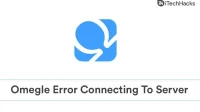

Parašykite komentarą